Cum să remediați problema ecranului de încărcare infinit Skyrim?

Aflați metode eficiente pentru a rezolva problema frustrantă a ecranului de încărcare infinit Skyrims, asigurând o experiență de joc mai fluidă și neîntreruptă.

Google nu a încetat să ne uimească, iar cu Biblioteca de familie Google Play, puteți partaja aplicații, cărți, cântece și filme între membrii familiei fără a plăti de două ori pentru același conținut. Cu toate acestea, există momente în care anumiți membri nu se pot alătura grupului de familie sau se pare că nu poți partaja un anumit conținut cu familia ta, deși aceștia se află în grup. Acestea și multe alte probleme apar cu privire la Biblioteca de familie Google - Nu sunt eligibile pentru înscrierea la Biblioteca de familie sau Biblioteca de familie Google nu funcționează. Vom încerca să examinăm toate problemele și erorile posibile cu cea mai bună soluție posibilă disponibilă.
Citiți și: Cum să anulați un abonament în Magazinul Google Play
Sursa imagine: Google
Cum să remediați biblioteca de familie Google Play care nu funcționează?
Iată o listă de verificare a tuturor problemelor și erorilor care pot apărea, împreună cu motivele pentru care Biblioteca de familie Google Play nu funcționează:
În primul rând: Amintiți-vă de limitările privind schimbarea grupului familial
Google permite unui utilizator să se alăture unui grup de familie la un moment dat. Dacă în prezent faceți parte dintr-un grup de familie, nu veți schimba simultan grupul de familie. Regulile și regulamentele prevăd că un utilizator trebuie să aștepte un an înainte de a se alătura unui nou grup de familie. Astfel, este o decizie grea să luați dacă doriți să părăsiți un grup, să așteptați 12 luni și apoi să vă alăturați altuia în biblioteca de familie Google Play. Asigurați-vă despre asta atunci când încercați, dar nu sunteți eligibil pentru a vă înscrie la biblioteca de familie.
Citiți și: Cum să remediați eroarea „Descărcare în așteptare” în Magazinul Google Play.
În al doilea rând: Conturile Google profesionale nu sunt incluse în Biblioteca de familie Google Play

Sursa imagine: Google
Acesta este unul dintre cei mai importanți factori de luat în considerare pentru utilizarea Bibliotecii de familie Google Play. Pentru a avea aceeași țară sau regiune pe toate dispozitivele care intenționează să se conecteze la un grup unifamilial. Când biblioteca de familie Google nu funcționează pentru dvs., vă rugăm să verificați acest lucru. Dacă nu vă puteți conecta sau adăuga un membru al familiei, verificați setările regiunii și modificați dacă este necesar. Pașii pentru a schimba țara Contului Google sunt:
Pasul 1: Lansați Google Play Store și atingeți o dată pictograma Hamburger din stânga sus.
Pasul 2: Apoi, atingeți Cont și localizați Preferințe, iar dedesubt, veți găsi țara dvs.
Pasul 3: Verificați țara, iar dacă aceasta diferă de a dumneavoastră și de ceilalți din grup, va trebui să o schimbați pentru a se potrivi cu ceilalți.
NOTĂ : Țara Google Play poate fi schimbată doar o dată pe an. Așa că gândește-te bine înainte de a-ți schimba țara. Faceți clic pe acest link pentru un ghid detaliat despre cum să schimbați țara Contului Google.
Citiți și: Sfaturi și trucuri importante pentru Magazinul Google Play.
În al patrulea rând: Dezactivați Serviciul de rețea privată virtuală sau VPN-urile
O rețea privată virtuală maschează adresa dvs. IP într-o regiune diferită pentru a vă proteja confidențialitatea. Cu toate acestea, acest avantaj poate deveni un dezastru dacă Google nu vă recunoaște regiunea inițială, deoarece vă va împiedica să utilizați beneficiile Bibliotecii de familie Google Play. Prin urmare, este recomandat să dezactivați orice VPN înainte de a accesa Biblioteca de familie Google.
Citește și: Cum să începi cu cărțile audio în Magazinul Google Play?
În al cincilea rând: Găsiți compatibilitatea unei aplicații/joc înainte de a o partaja
Condițiile Google pentru achiziție precizează că numai acele jocuri după data de 2 iulie 2016 sunt eligibile pentru partajare cu membrii familiei. Cele care au fost achiziționate înainte nu se încadrează în categoria de partajare. Dar asta înseamnă că toate jocurile achiziționate după 2 iunie 2016 pot fi partajate? Nu este atât de simplu pe cât pare, deoarece partajarea unei aplicații trebuie să aibă și acordul și permisiunea dezvoltatorilor. Unii dezvoltatori de aplicații dezactivează această opțiune și nu permit partajarea aplicațiilor lor în Biblioteca de familie Google Play.
Deschideți Magazinul Google Play și căutați orice aplicație, apoi derulați în jos la secțiunea Mai multe informații pentru a căuta eligibilitatea în Biblioteca de familie.
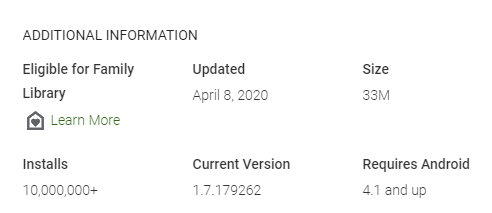
Citește și: Magazin Google Play – Cele mai distractive aplicații din 2020.
Al șaselea: Determinați eligibilitatea conținutului
Acum că am stabilit condițiile Google și permisiunile dezvoltatorului pentru ca o aplicație să fie eligibilă în Biblioteca de familie Google Play, să mai examinăm câteva condiții legate de tipul de conținut partajat. Google a impus restricții pentru partajarea de aplicații, filme, jocuri, emisiuni și cărți în multe moduri diferite.
Să începem prin a vorbi despre distribuirea unui film sau a unei emisiune TV, care poate fi partajată numai dacă este achiziționată prin metoda de plată în familie setată în Magazinul Google Play. Dacă a fost cumpărat de pe un card individual de credit sau de debit care nu este inclus în Biblioteca de familie Google Play, atunci acel conținut nu este eligibil pentru partajare.
Alte conținuturi, cum ar fi închirieri, filme YouTube, aplicații gratuite, mostre de cărți gratuite, cărți închiriate, conținut Play Music, lucruri din domeniul public, nu pot fi partajate între membrii familiei. Puteți recomanda tuturor membrilor familiei dvs. despre lucrurile gratuite și vor trebui să descarce și să instaleze fiecare aplicație sau conținut individual.
Citiți și: Cum să remediați erorile 491 și 495 din Google Play Store.
Al șaptelea: Partajați manual aplicațiile
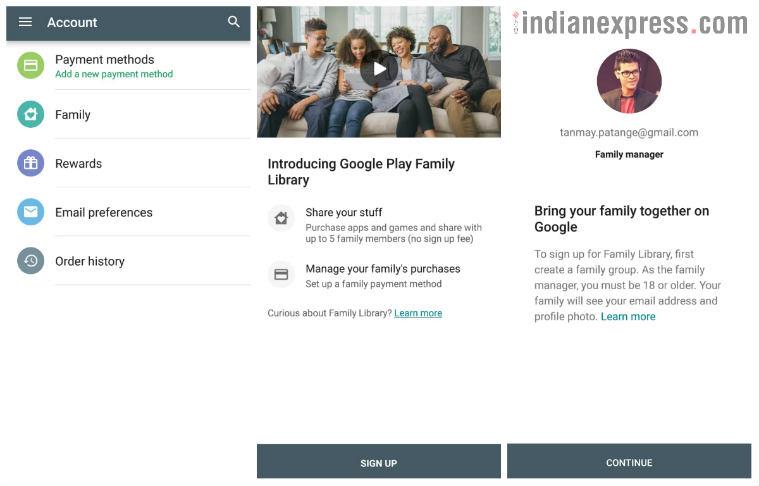
Sursa imagine: IndianExpress
Dacă aveți o aplicație care poate fi partajată în mod legal în conformitate cu termenii și condițiile Bibliotecii de familie Google Play și totuși nu este partajată, singura soluție este să activați partajarea aplicației. Când achiziționați o aplicație din Biblioteca de familie Google, vă întreabă dacă doriți să partajați această aplicație. Dacă din accident sau scop ați ales manual în acel moment, atunci va trebui să activați partajarea prin acești pași simpli:
Pasul 1: Deschideți Magazinul Google Play pe smartphone-ul dvs
Pasul 2: Atingeți meniul Hamburger din partea de sus și accesați Cont.
Pasul 3: Atingeți o dată pe fila Familie și apoi apăsați pe setările Bibliotecii de familie.
Pasul 4: Apoi, localizați și atingeți Aplicații și jocuri. Apoi modificați setarea după cum doriți.
Notă : Dacă opțiunea manuală este activată, atunci va trebui să vizitați separat pagina fiecărei aplicații și să le activați sau să le dezactivați pentru partajare.
Citiți și: Cum să vă transferați muzica de pe Google Play Music pe YouTube Music?
Opt: Modificați setările de control parental

Sursa imagine: Freepix
Un alt motiv pentru care unii dintre membrii familiei nu pot accesa conținutul partajat în Google Play se datorează controlului parental aplicat conturilor copiilor. Dacă există un film sau o aplicație care a fost evaluată conform anumitor norme și condiții și dacă copilul dvs. scade sub vârsta cerută, atunci el/ea nu va putea folosi acea aplicație sau evenimentul de film, deși a împărtășit voința tuturor. membrii. Biblioteca de familie Google Play care nu funcționează ar putea fi cauzată de acest motiv.
Pentru a filtra acel film, puteți deschide aplicația Family link și atingeți contul copilului și permiteți accesul acelui conținut în contul copilului. Dar asigurați-vă că înainte de a face acest lucru și lăsați o singură bucată de conținut, nu întreaga bibliotecă blocată.
Citește și: Pot adăuga filme și emisiuni TV la lista mea de urmărire Google?
Nouălea. Metoda de plată utilizată trebuie să fie Sub Metoda familiei.
Orice aplicație achiziționată prin cardul personal de plată nu va fi eligibilă pentru partajare în Biblioteca de familie Google Play. Dar dacă ați făcut o astfel de achiziție, va trebui să adăugați acel card personal în secțiunea de plată a familiei, iar apoi acea achiziție va putea fi partajată între toți membrii. O actualizare de acest fel poate fi făcută numai de managerul contului de familie, care va adăuga cardul și apoi va distribui manual conținutul tuturor. Nu va fi disponibilă nicio opțiune automată. Și acesta ar putea fi motivul pentru care biblioteca de familie Google Play nu funcționează.
Citiți și: Cum să descărcați fișiere APK din magazinul Google Play pe computer.
Al zecelea. Ștergeți memoria cache și datele din magazinul Google Play
Sursa imagine: Google
Magazinul Google Play pare să aibă unele probleme de-a lungul timpului, ceea ce este adevărat pentru majoritatea aplicațiilor. Una dintre cele mai bune modalități de a rezolva orice problemă a aplicației este să ștergeți memoria cache și cookie-urile stocate pentru a schimba setările înapoi la valorile lor implicite. Acest lucru va activa opțiunea de Partajare în familie Google Play pentru acele aplicații care pot fi partajate. Pașii pentru ștergerea fișierelor nedorite și temporare stocate în Magazinul Google Play sunt:
Pasul 1: Lansați Setări pe telefon și apăsați pe Aplicații.
Pasul 2: Apăsați pe Magazin Google Play sub Toate aplicațiile, apoi localizați și atingeți Stocare.
Pasul 3: Acum apăsați mai întâi pe butonul Ștergeți memoria cache, apoi apăsați pe Ștergeți datele sau Ștergeți stocarea. Reporniți telefonul și încercați să accesați Biblioteca de familie Google Play.
În acest fel, puteți remedia biblioteca de familie Google Play care nu funcționează în pași rapizi.
Citește și: Magazinul Google Play se umple de programe malware și este aproape nedetectabil.
Ultimul cuvânt despre cum să remediați problemele și erorile cu biblioteca de familie Google Play care nu funcționează?
Biblioteca de familie Google Play este una dintre cele mai bune funcții care vă permit să partajați conținut și aplicații similare între membrii familiei și economisește mulți bani. Cu toate acestea, există o mulțime de termeni și condiții care trebuie reținute înainte de a cumpăra o aplicație din Biblioteca de familie Google. În ciuda tuturor restricțiilor, este încă foarte eficient în gestionarea aplicațiilor și partajarea acestora. Citind acest blog, sperăm că veți putea remedia probleme precum biblioteca de familie Google Play care nu funcționează și nu sunteți eligibil pentru a vă înscrie la biblioteca de familie.
Întrebări frecvente -
Î1. Cum elimin biblioteca de familie Google?
Dacă intenționați să eliminați o bibliotecă de familie Google, vi se va cere să ștergeți toți membrii acesteia. Accesați Setările Bibliotecii de familie pentru a-i face modificări.
Q2. Ce sunt bibliotecile de asistență Play?
Bibliotecile Play Support sunt componentele necesare pentru dispozitivele Android. Va fi actualizat automat pentru a menține aplicația să funcționeze fără probleme și fără orice elemente nesigure.
Q3. Biblioteca de familie este gratuită?
Nu, Biblioteca de familie Google nu este gratuită. Vi se cere să configurați o metodă de plată pentru a utiliza biblioteca. Beneficiile sunt împărtășite cu membrii adăugați în Biblioteca de familie Google și pot exista până la 5 membri în ea.
Aflați metode eficiente pentru a rezolva problema frustrantă a ecranului de încărcare infinit Skyrims, asigurând o experiență de joc mai fluidă și neîntreruptă.
Nu pot lucra brusc cu ecranul meu tactil pentru reclamație HID. Nu știu ce mi-a lovit computerul. Dacă ești tu, iată câteva remedieri.
Citiți acest ghid complet pentru a afla despre modalități utile de a înregistra seminarii web live pe computer. Am împărtășit cel mai bun software de înregistrare a webinarului și instrumente de înregistrare a ecranului superior și de captură video pentru Windows 10, 8, 7.
Ați făcut clic accidental pe butonul de încredere din fereastra pop-up care apare după conectarea iPhone-ului la un computer? Doriți să nu aveți încredere în acel computer? Apoi, parcurgeți articolul pentru a afla cum să nu aveți încredere în computerele pe care le-ați conectat anterior la iPhone.
Vrei să știi cum poți reda în flux Aquaman chiar dacă nu este disponibil în țara ta pentru streaming? Citiți mai departe și până la sfârșitul postării, vă veți putea bucura de Aquaman.
Aflați cum să salvați cu ușurință o pagină web ca PDF și să descoperiți diverse metode și instrumente pentru conversia conținutului web în fișiere PDF portabile pentru acces offline și partajare.
Adăugați note la documentele dvs. PDF - Acest ghid cuprinzător vă va ajuta să adăugați note la un document PDF cu diferite metode.
Acest blog va ajuta utilizatorii să descarce, să instaleze și să actualizeze driverul Logitech G510 pentru a se asigura că pot utiliza pe deplin funcțiile acestei tastaturi Logitech.
Explorați pașii de depanare și metodele dovedite pentru a rezolva problemele întârziate în Rainbow Six Siege, asigurând o experiență de joc mai fluidă și mai plăcută
Acest blog îi va ajuta pe jucători să schimbe regiuni în League of Legends și să joace din diferite regiuni de pe tot globul.








